Identyfikator zdarzenia 5379: Jak naprawić mysz, jeśli się rozłącza
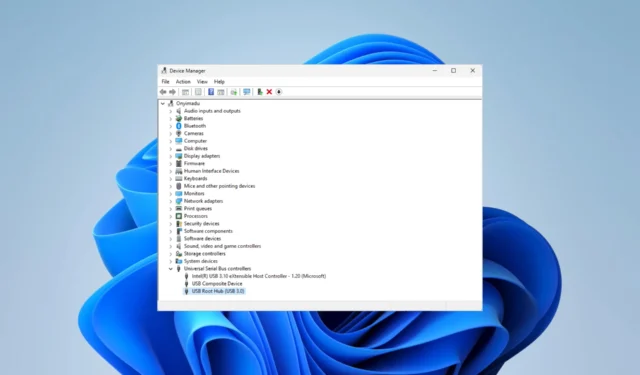
Czy zauważyłeś wyskakujące okienko zdarzenia o identyfikatorze 5379 w przeglądarce zdarzeń w tym samym czasie, gdy mysz się rozłącza? Jeśli tak, prawdopodobnie zastanawiasz się, jakie jest rozwiązanie.
W tym artykule zbadaliśmy problem i przedstawiliśmy prawdopodobne wyzwalacze, a także najbardziej praktyczne rozwiązania.
Dlaczego moja mysz rozłącza się z powiadomieniem o zdarzeniu o identyfikatorze 5379?
Oto możliwe przyczyny tego problemu z odłączaniem myszy:
- Wadliwy lub niezgodny sterownik myszy — Możliwe, że sterownik myszy zainstalowany na komputerze jest przestarzały, uszkodzony lub niezgodny z systemem operacyjnym.
- Zarządzanie energią USB — Czasami, gdy system przechodzi w tryb oszczędzania energii, może wyłączyć porty USB, co może spowodować rozłączenie myszy.
- Zakłócenia bezprzewodowe — jeśli używasz myszy bezprzewodowej, na połączenie mogą wpływać inne urządzenia lub sygnały bezprzewodowe w pobliżu.
- Wada sprzętu lub myszy — czasami wadliwa lub nieprawidłowo działająca mysz może powodować częste rozłączenia. Ważne jest, aby wziąć pod uwagę problemy ze sprzętem jako potencjalny czynnik.
Jak naprawić zdarzenie o identyfikatorze 5379 spowodowane przez odłączoną mysz?
Zanim przejdziesz do szczegółowego rozwiązania, wypróbuj następujące obejścia:
- Sprawdź, czy sprzęt nie jest uszkodzony — możesz wypróbować mysz na innym komputerze i wymienić mysz, jeśli jest uszkodzona.
- Uruchom ponownie komputer — w niektórych przypadkach usterka może być niewielka, a proste ponowne uruchomienie wymusi zatrzymanie wszelkich problematycznych procesów powodujących błąd.
- Pozostań w zasięgu — jeśli używasz myszy bezprzewodowej, upewnij się, że znajdujesz się w zasięgu, aby uniknąć rozłączenia.
- Sprawdź połączenia USB – Upewnij się, że kable lub porty USB nie są uszkodzone; możesz je wyczyścić, aby usunąć cząsteczki.
Jeśli żadne z rozwiązań wstępnych nie działa, przejdź do głównych poprawek, które omawiamy poniżej.
1. Zaktualizuj sterowniki myszy
- Kliknij prawym przyciskiem myszy menu Start i wybierz Menedżer urządzeń.
- Rozwiń kategorię Myszy i inne urządzenia wskazujące , kliknij mysz prawym przyciskiem myszy i kliknij Aktualizuj sterownik.
- Wybierz Automatyczne wyszukiwanie sterowników .
- Sprawdź, czy naprawia rozłączenie myszy powodujące zdarzenie o identyfikatorze 5379.
2. Przywróć komputer
- Naciśnij Windows+ R, aby otworzyć okno dialogowe Uruchom .
- Wpisz rstrui i naciśnij Enter.
- Kliknij przycisk Dalej .
- Wybierz punkt przywracania i naciśnij Dalej .
- Kliknij Zakończ .
- W trakcie procesu komputer uruchomi się ponownie, ale na koniec sprawdź, czy naprawia rozłączenie myszy, które wyzwala zdarzenie o identyfikatorze 5379.
3. Dostosuj ustawienia zarządzania energią
- Kliknij prawym przyciskiem myszy menu Start i wybierz Menedżer urządzeń.
- Rozwiń kategorię Kontrolery uniwersalnej magistrali szeregowej .
- Kliknij prawym przyciskiem myszy każdy główny koncentrator USB i wybierz Właściwości .
- W oknie Właściwości przejdź do zakładki Zarządzanie energią , a następnie odznacz pole Zezwól komputerowi na wyłączenie tego urządzenia w celu oszczędzania energii.
- Kliknij OK, a teraz powtórz te kroki dla wszystkich wymienionych głównych koncentratorów USB.
- Na koniec uruchom ponownie komputer i sprawdź, czy problem z odłączeniem myszy nadal występuje.
Masz to. Pamiętaj, że nie omówiliśmy tych poprawek w określonej kolejności, więc po wstępnych obejściach powinieneś wypróbować to, co wydaje się najbardziej odpowiednie w Twojej sytuacji.
Daj nam znać, co zadziałało dla Ciebie w sekcji komentarzy poniżej.



Dodaj komentarz